- Autora Abigail Brown [email protected].
- Public 2023-12-17 06:42.
- Última modificació 2025-01-24 12:05.
En aquest tutorial, farem un gràfic retro de raigs de sol, que és perfecte per a projectes que requereixen un aspecte vintage i un interès de fons afegit. És un gràfic bastant fàcil de fer, que em farà servir l'eina llapis, afegir color, duplicar capes, organitzar formes i afegir un degradat. Farem servir Photoshop CS6, però és possible que pugueu seguir amb una versió anterior que coneixeu.
Per començar, llançarem Photoshop. Podeu fer el mateix i continuar amb cadascun dels passos que cal seguir.
Feu un document nou
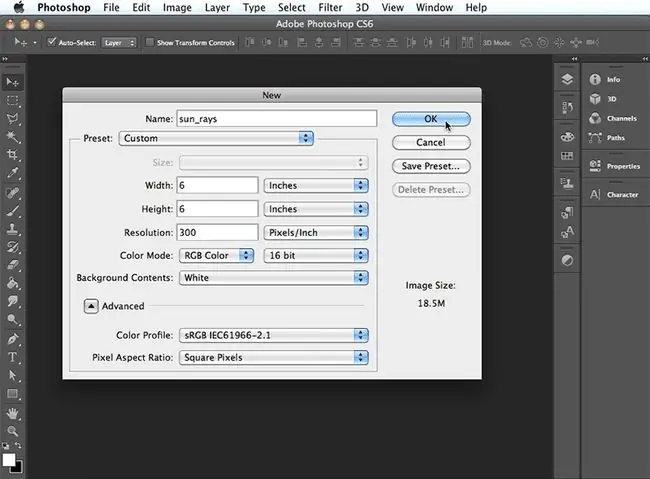
Per crear un document nou, trieu Fitxer > Nou. Escriviu el nom, Raigs de sol i també l'amplada i l'alçada de 6 x 6 polzades. Mantingueu la configuració predeterminada restant tal com estan i seleccioneu D'acord.
Afegeix guies
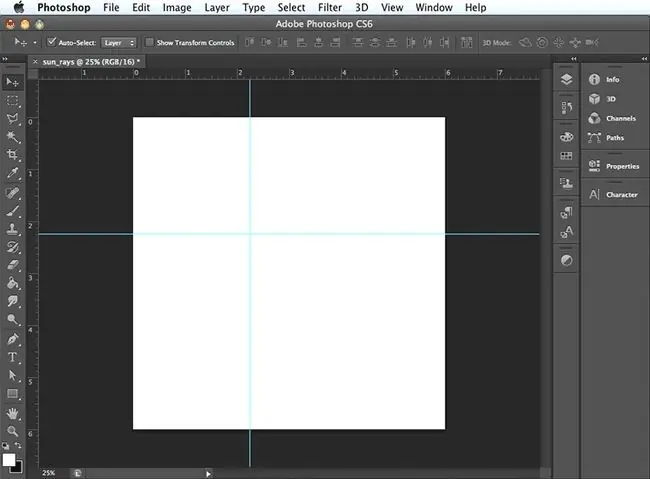
Tria Mostra > regles. A continuació, arrossegueu una guia des de la regla superior i col·loqueu-la 2 1/4 polzades cap avall des de la vora superior del llenç. Arrossegueu una altra guia des del regle lateral i col·loqueu-la a 2 1/4 polzades de la vora esquerra del llenç.
Fes un triangle
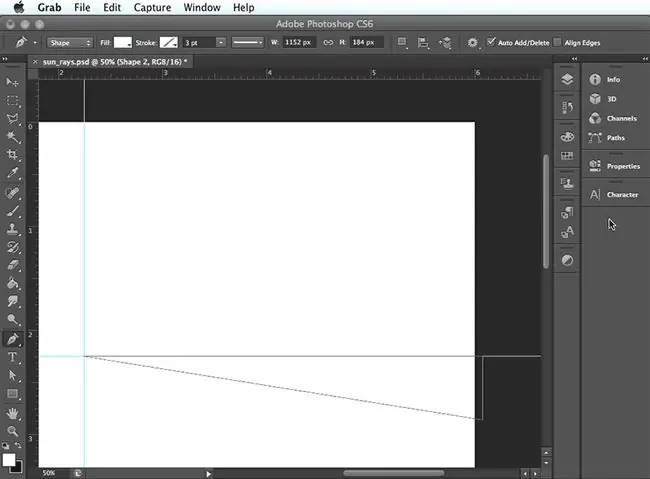
Podeu triar l'eina Polígon al tauler d'eines, indicar 3 per al nombre de costats a la barra d'Opcions a la part superior, després fer clic al llenç i arrossegar. Però això faria que el triangle sigui massa uniforme i volem que sigui més llarg que més ample. Així que farem el nostre triangle d'una altra manera.
Trieu Veure > Apropar A continuació, seleccioneu l'eina Bolígraf al tauler Eines, seleccioneu el punt on es tallen les nostres dues guies, seleccioneu la guia on s'estén fora del llenç, seleccioneu una mica per sota i, de nou, seleccioneu on es creuen les guies. Això us donarà un triangle que sembla un sol raig de sol.
Afegeix color
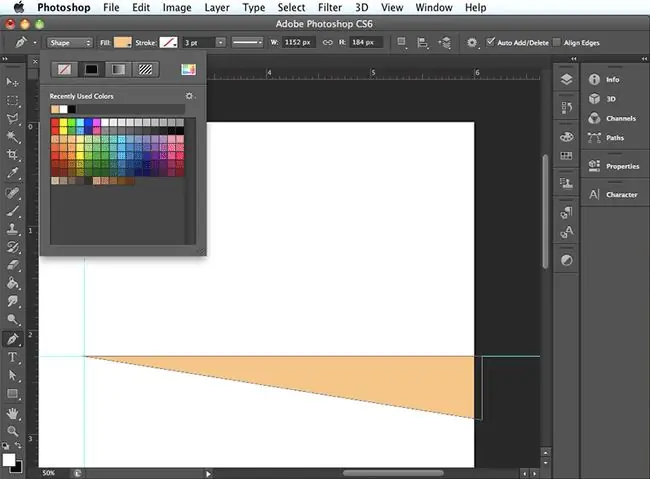
A la barra d'opcions, seleccioneu la fletxa petita a la cantonada del quadre Ompliu i, a continuació, a la mostra de color groc-taronja pastís. Això omplirà automàticament el triangle amb aquest color. A continuació, trieu Veure > Zoom cap avall.
Capa duplicada
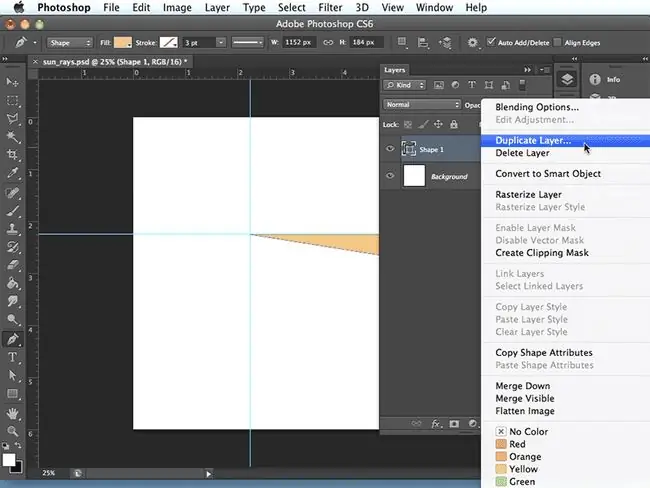
Per obrir el tauler Capes, trieu Finestra > Capes A continuació, feu clic amb el botó dret a la Forma 1, a la dreta de la seva capa. nom i escolliu Capa duplicada Apareixerà una finestra que us permetrà mantenir el nom predeterminat de la capa duplicada o canviar-ne el nom. Escriviu Forma 2 per canviar-li el nom i seleccioneu D'acord
Flip Shape
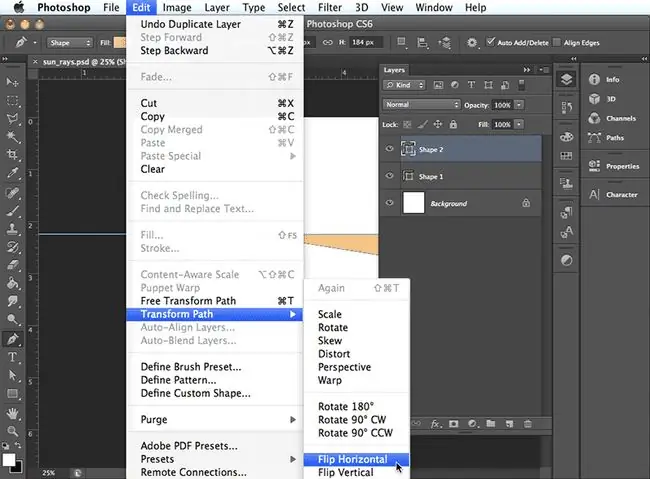
Amb Forma 2 destacada al tauler Capes, trieu Edita > Camí de transformació > Flip horitzontal.
Mou la forma
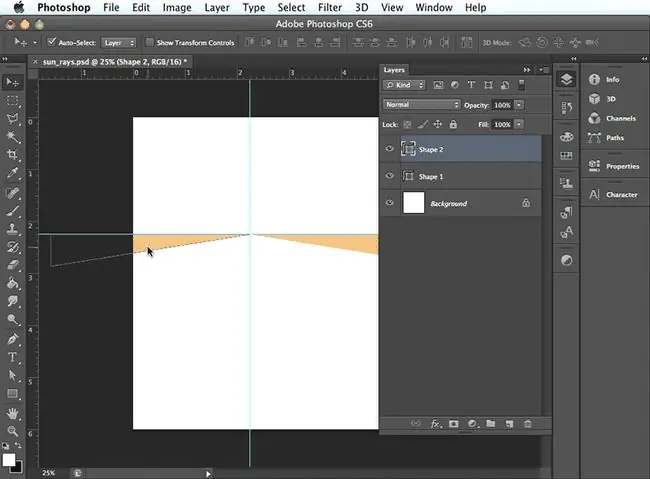
Seleccioneu l'eina Mou al tauler Eines i, a continuació, seleccioneu i arrossegueu la forma capgirada cap a l'esquerra fins que sembli reflectir el un altre d'una manera semblant a un mirall.
Gira la forma
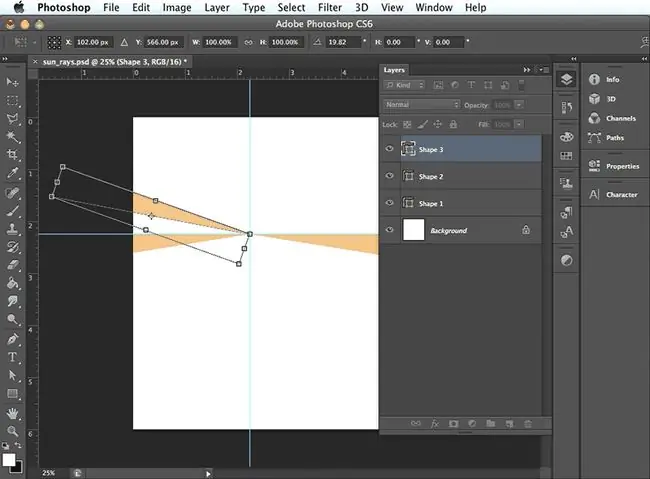
De la mateixa manera que abans, duplica una capa. Anomena aquesta, Forma 3 i selecciona D'acord A continuació, tria Edita > Camí de transformació > Gira Selecciona i arrossegueu fora del quadre delimitador per girar la forma i, a continuació, seleccioneu i arrossegueu dins del quadre delimitador per posicionar la forma. Un cop a la posició, premeu Retorn.
Formes separades
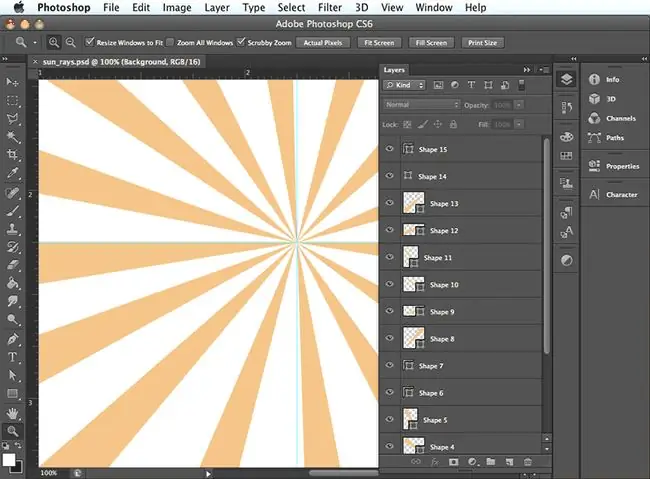
Com abans, duplica una capa i gira la forma, després fes-ho una i altra vegada fins que tinguis prou formes per omplir el llenç de triangles, deixant espai entre ells. Atès que l'espaiat no ha de ser perfecte, només cal mirar-los en posició.
Per assegurar-vos que tots els triangles estiguin on haurien d'estar, seleccioneu el llenç amb l'eina Zoom, on es creuen les dues guies. Si un triangle està fora de lloc, seleccioneu i arrossegueu amb l'eina Mou per reposicionar la forma. Per allunyar-se, trieu Visualitza > Ajust a la pantalla Tanqueu el tauler Capes escollint Finestra > Capes
Transformar formes
Com que alguns dels raigs solars no s'estenen de la tela, estireu-los. Per fer-ho, seleccioneu un triangle que sigui massa curt, trieu Edita > Camí de transformació gratuït, feu clic i arrossegueu el costat del quadre delimitador que estigui més a prop de la vora del llenç fins que s'estengui més enllà. la vora i, a continuació, premeu retorn o retorn Feu-ho per a cada triangle que s'hagi d'estendre.
Crea una nova capa
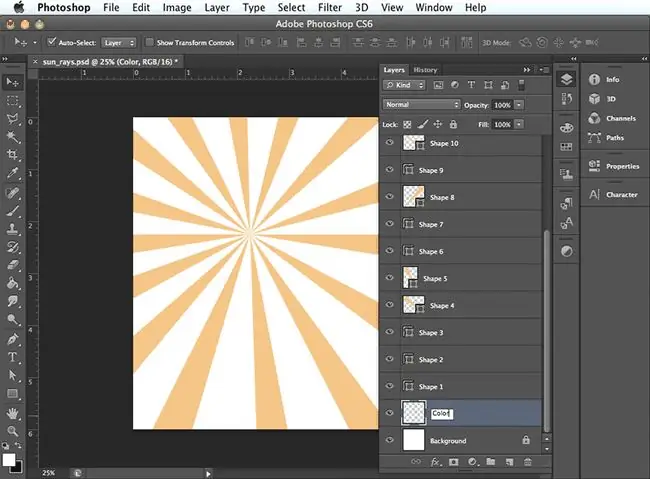
Com que ja no necessites les teves guies, tria Mostra > guies clares.
Ara heu de crear una nova capa que es trobi just a sobre de la capa de fons al tauler Capes, ja que qualsevol capa que hi hagi a sobre d'una altra al tauler Capes s'asseu davant d'ella al llenç, i el següent pas requerirà tal arranjament. Per tant, seleccioneu la capa Fons i després al botó Crea una nova capa, feu doble clic al nom de la nova capa i escriviu-lo. color
Fes un quadrat
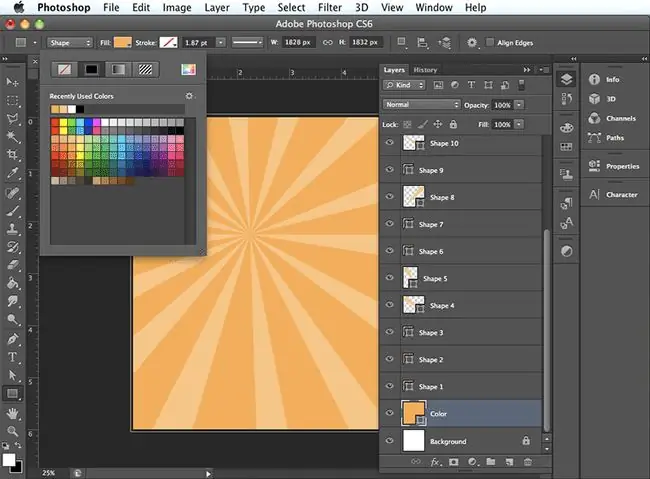
Com que el disseny té massa contrast de valor, cobreix el blanc amb un color semblant al groc-taronja pastís. Feu-ho dibuixant un quadrat gran que cobreixi tot el llenç, seleccioneu l'eina Rectangle al tauler Eines i, a continuació, seleccioneu just fora del llenç al tauler cantonada superior esquerra i arrossegueu cap a fora del llenç a la part inferior dreta. A la barra Opcions, trieu un color groc-taronja clar per al farciment, perquè té un valor proper al groc-taronja pastís.
Fes un degradat
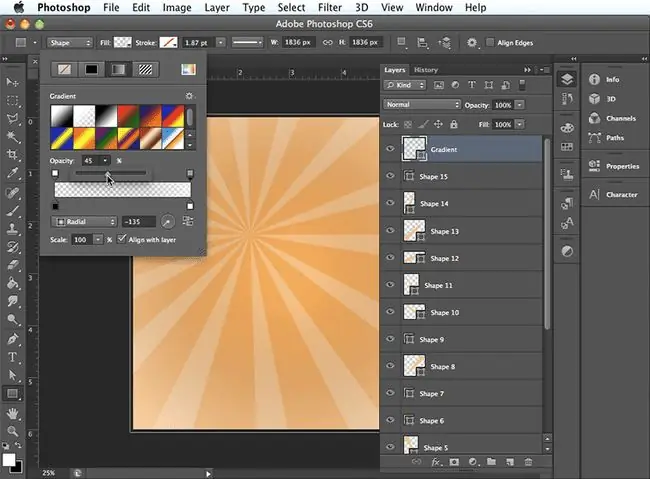
Per fer un degradat que se situï a sobre de tota la resta, heu de seleccionar la capa de la part superior al tauler Capes i, a continuació, al Crea. Botó de nova capa. A més, feu doble clic al nom de la capa i escriviu Gradient Ara, per fer el degradat, utilitzeu l'eina Rectangle per crear un quadrat que surt per les vores del llenç i canvieu el farciment Color sòlid per un farciment Gradient. A continuació, canvieu l'estil del degradat a Radial i gireu-lo a - 135 graus Seleccioneu la Parada d'opacitata l'extrem esquerre i canvieu l'opacitat a 0, cosa que la farà transparent. A continuació, seleccioneu Parada d'opacitat a l'extrem dret i canvieu l'opacitat a 45, perquè sigui semitransparent.
Tria Fitxer > Desa i ja està. Ara teniu un gràfic a punt per utilitzar-lo en qualsevol projecte que requereixi raigs solars.






